När du behöver kommunicera matematiska ekvationer eller formler i anteckningarna kan du göra det direkt på din Mac. Med hjälp av OneNote kan du infoga bråk, exponenter, logaritmer och andra matematiska strukturer i dina anteckningar.
Obs!: Tänk på att Microsoft OneNote för närvarande inte beräknar ekvationen åt dig.
Infoga och redigera en ekvation
Obs!: Kom ihåg att Microsoft OneNote för närvarande inte beräknar en ekvation. Det hjälper dig att strukturera en när du behöver kommunicera matematiska ekvationer i dina anteckningar.
-
Klicka på den plats där du vill infoga ekvationen i din anteckning.
-
Gå till fliken Infoga och klicka på Ekvation.
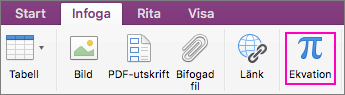
-
Platshållaren Skriv en ekvation här infogas.
-
Skriv ekvationen.
-
När du är klar trycker du på RETUR på tangentbordet.
-
Om du vill redigera ekvationen senare klickar du på den.
Tips: Ekvationer använder som standard teckensnittet Cambria matematik, men du kan alltid ändra teckensnittet senare.
Infoga matematiska symboler i en ekvation
Du kan infoga mer komplexa symboler i ekvationen.
-
Klicka på den plats där du vill infoga symbolen i ekvationen.
-
På menyraden klickar du på Redigera > Emojier och symboler.
-
Om du inte ser den fullständiga dialogrutan Tecken med symbolkategorier till vänster klickar du på

-
Klicka på Matematiska symboler till vänster i dialogrutan Tecken.
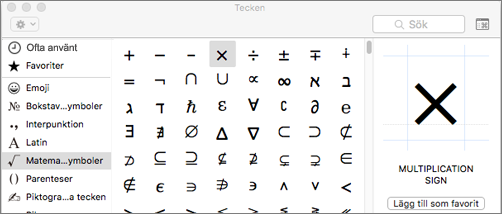
-
Dubbelklicka på den symbol du vill infoga.
Tips: Lägg till vanliga symboler till Favoriter så att du kan hitta dem snabbt.
Skapa ekvationsstrukturer
Om du behöver använda strukturer som bråk, upphöjd text eller nedsänkt text, kan du lägga till dem med hjälp av tangentbordet.
-
Om du vill använda en ekvationsstruktur skriver du en symbol i ekvationen och trycker sedan på blanksteg. Du kan använda följande symboler:
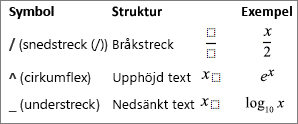
-
Om du vill skriva i strukturen markerar du den genom att klicka på den.

Mer relaterad information
Om du vill infoga en mer komplex ekvation eller struktur, till exempel en summa, en integral eller en matris, skapar du ekvationen i Word med hjälp av funktionen Ekvation och kopierar den till dina anteckningar.










